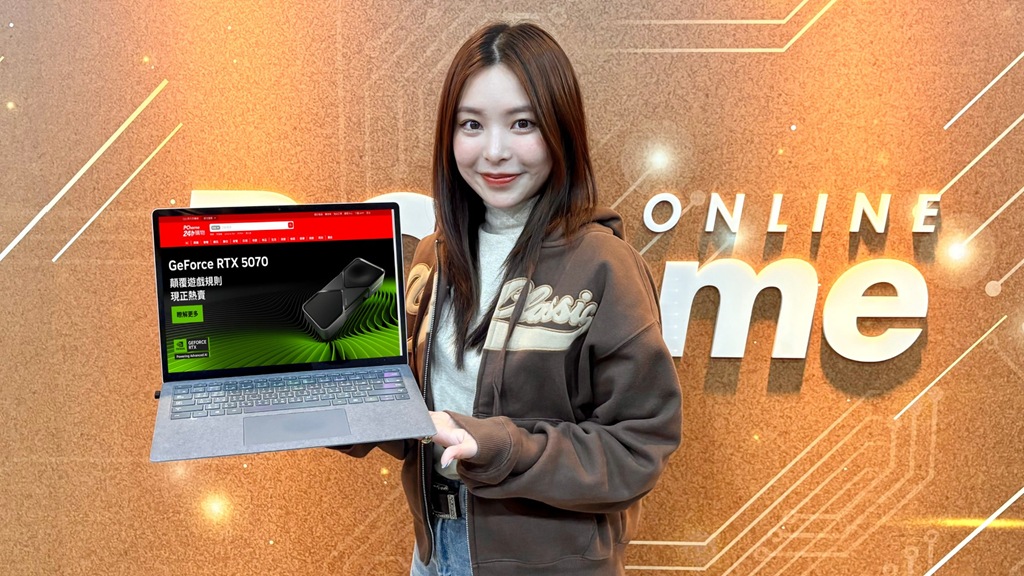除了可以調整 Google Drive 內的檔案排序方式之外,其實,還可以透過右上角的檢視方式,將雲端硬碟內的顯示方式從原本的格狀檢視調整為清單檢視,讓習慣瀏覽清單的使用者,可以依照個人瀏覽習慣檢視檔案。至於要怎麼做,才能將 Google Drive 預設的格狀檢視方式調整為清單檢視呢?跟著以下的步驟教學操作,絕對沒錯。

第一步 – 開啟 Google Drive ,點擊右上角「清單檢視」
要將 Google Drive 從預設的格狀檢視調整為清單檢視,首先,必須使用網頁瀏覽器開啟 Google Drive,接著直接點選右上角的「清單檢視」,就能立即將下方的頁面,從格狀切換為清單。

第二步 – 切換為「格狀檢視」
若發現格狀檢視比清單檢視還要好看,或是覺得格狀比較適合自己,也可以直接點擊右上角的「格狀檢視」,將檢視方式切換回格狀。

除了提供檔案排序功能之外,Google Drive 也貼心的提供檔案檢視模式,大家如果不喜歡預設的格狀檢視,可以依照以上步驟將檢視模式切換為清單,讓整個 Google Drive 可以更符合自己的需求。